WordPressは、ブログやホームページが作成できるCMSです。無償で利用できるだけでなく商用としても使えます。そのため個人から企業や公共機関まで世界中で利用されるほど人気が高いです。コンテンツ追加方法には投稿と固定ページがあり、それぞれの特徴や機能における違いを理解することが作業の効率化にとって重要なポイントです。投稿と固定ページの違いや使い分けについてわかりやすく紹介します。
WordPress (ワードプレス)の投稿と固定ページの違いとは

WordPressでサイトをつくる際には、投稿と固定ページのどちらかを使ってつくります。投稿から作成したコンテンツは、カテゴリーやタグ付けによって分類され、時系列で新しい記事から表示されていくのが特徴です。そのため主に個人のブログやコラム、企業の商品ページなどで利用されています。
固定ページは投稿とは違い、カテゴリーやタグによる分類ができません。それぞれのページが独立しており、その下層に詳細ページを作成するなどの方法で階層構造がつくりだせます。
投稿と固定の違いを早見表で確認しましょう
投稿と固定の違いは以下のとおりです。
| カテゴリーの連動 | トップページとの自動連携 | RSS配信 | ページごとのデザインテンプレートの設定 | 各ページの一覧表示 | 使い方 | |
| 投稿ページ | 可能 | 可能 | 可能 | 不可 | 可能 | ブログ・コラム・お知らせなどの作成や更新 |
| 固定ページ | 不可 | 不可 | 不可 | 可能 | 不可 | トップページや問い合わせページ、会社情報などの独立したページの作成 |
WordPress (ワードプレス)の投稿ページで出来ること
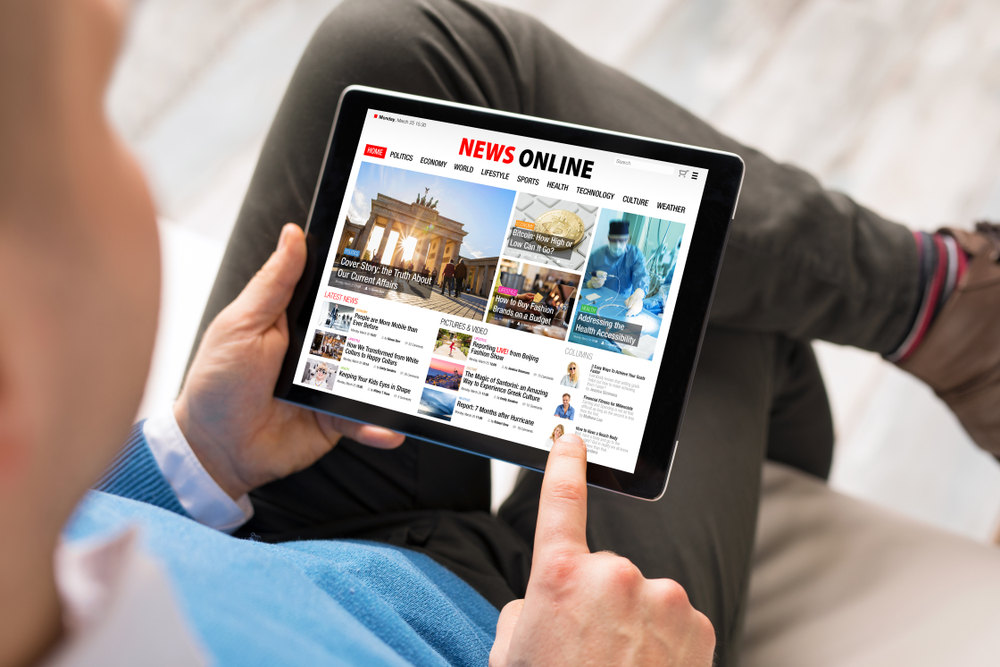
投稿では以下のようなことができます。
・記事に日付やコメント、前後の記事リンクの表示
・関連記事の表示 (テーマによる)
・作成したページを更新した順に時系列で表示
・カテゴリーやタグの設定、分類
・投稿ページへパーマリンクの適用
・アーカイブ機能の利用
・RSSフィードの配信機能
投稿は、カテゴリー・タグで分けられた記事を一覧で表示できるアーカイブ機能の使用が可能です。アーカイブ機能でつくられたページをカテゴリーアーカイブページと呼びます。ほかにも投稿記事の公開日時で分類された日付アーカイブページや、投稿者ごとに分けられた投稿者アーカイブページもあります。
またRSSリーダーに気に入ったサイトを登録すれば、そのサイトの更新情報を受け取れるRSSフィードの配信機能は、投稿でのみ有効です。
投稿記事を一覧表示する
投稿では記事をつくって投稿すると一覧で表示できる機能があります。一覧表示は時系列ごとに自動的に並べられるため、新しい記事を作成するごとに上に表示されていく仕組みです。そのため時系列での記事管理が簡単に行えます。たとえばブログ記事を投稿で作成した場合、時系列に並ぶことで管理しやすくなります。
ブログ以外にも、企業のお知らせやニュースなどを投稿でつくれば、時系列に表示されるためサイトを訪れた人にとっても、新しい情報がいつ投稿されたのかわかるので便利です。
カテゴリーとタグを使う
カテゴリーやタグとは、つくった投稿をグループ化する機能のことです。投稿ではカテゴリーやタグを追加できるため、記事を読まないでも作成した記事が何のテーマについて書いてある記事なのか一目でわかりやすくなります。またカテゴリーやタグ別に、記事を検索できることから必要な記事を探しやすくなり、作業の効率アップも図れます。
サイト管理者だけでなく、サイト訪問者にとっても読みたい記事を見つけやすくなる点がカテゴリーとタグを使うメリットです。
投稿ページに適した使い方
投稿では記事を作成すると時系列で表示されるため、記事には日付が記載され、最近のニュースやブログなどが新着記事としてトップページに表示されるようになります。ブログ記事のほかにコーポレートサイトの「お知らせ」や「キャンペーン情報」など自社で保有するメディアであるオウンドメディアのコンテンツ配信に最適です。
ほかにも商品の入荷情報や、新商品発売などの記事投稿にも使われています。またコンテンツマーケティングを行う場合にも、カテゴリー分けやタグ分類をすることで記事をアーカイブページにまとめられるので便利です。
WordPress (ワードプレス)の固定ページで出来ること

固定ページでは以下のようなことができます。
・固定ページ間での親子関係の作成
・ページごとのテンプレートの設定
固定ページでは、コンテンツを階層ごとに分類した管理が可能です。またページごとにレイアウトやデザインを変えてつくれます。ほかにはウェブサイトの各ページに対して個別に与えられているURLである「パーマリンク」を設定すれば、スラッグでURLの管理が可能です。スラッグとは記事などにつける英語のファイル名のようなもので、記事や固定ページ、カテゴリー一覧などのURLの末尾に使われています。
サイト内のページで親子関係をつくる
固定ページでは親ページと子ページを作成して、固定ページ間で親子関係をつくれます。親子関係とは親となるメインページ親ページに対し、その詳細情報やジャンル分けした子ページ、さらに細かくジャンル分けされた孫ページも作成可能です。
主にコーポレートサイトなどの「お問い合わせ」や、「企業情報」などの独立したページの紹介に使われています。商品やサービスを紹介する場合ならば、親ページとして「商品またはサービス紹介ページ」を作成し、ジャンルごとに分けて説明する子ページ、さらにジャンルの中の各商品を孫ページとしてつくれば、コンテンツを階層ごとに分類できるので管理が簡単です。
親子関係によって、ページの階層構造を設定してグループ分ができ、親子関係をつくるとそれぞれのページのURL末尾に「…/親固定ページスラッグ/子固定ページスラッグ/」と表示されます。子ページは、任意で並べ替えも可能です。
テンプレートを選択する
固定ページでは、テーマによってテンプレートが用意されています。テンプレートとは、作成した固定ページの表示の仕方を決めるツールのことです。利用のテーマによって用意されているテンプレートが異なります。同じ内容のページでも、テンプレートを活用すれば見え方が大きく変わるため、よりオリジナリティあふれるページの作成が可能です。
テンプレートの種類には、「サイドバーあり・なし」などがあるので、固定ページで作成する場合にはテンプレートを利用してみましょう。
WordPress (ワードプレス)の投稿と固定ページの使い分け方

投稿はカテゴリーやタグと連携して時系列で記事を一覧表示できます。一方、固定ページはカテゴリーに関係なく独立したページを作成してページ間の親子関係の作成が可能です。
それぞれの機能や特徴に合わせて使い分けをすれば、効率的な作業が行えます。もしどちらを使えばいいのか迷った場合には、更新する必要のあるページは投稿、更新する必要があまりないページは固定で作成するといいでしょう。
投稿ページは更新頻度が高いコンテンツに
投稿ページは、作成した記事を時系列で管理します。1つの記事を作成するたびに、自動的に一覧ページと詳細ページが生成されるため、ブログやお知らせなどの情報を随時蓄積していくタイプのコンテンツや、更新頻度が高いコンテンツの作成に向いています。
固定ページは更新頻度が少ないコンテンツ
固定ページはカテゴリーやタグなどで分類できず、時系列に関係なくそれぞれのページが独立して管理されるため、「固定したいページ」に最適です。固定したいページとは、会社情報やトップページや更新頻度の少ないコンテンツの作成に最適です。
また固定ページではテンプレートも活用できるので、独自のレイアウトも設定できます。たとえばページの更新がほとんどない会社案内をトップページに設定し、沿革や会社概要などのページを子ページとしてつくります。そしてレイアウトの設定をページごとに行うことで、サイトの見た目のアップにもつながるでしょう。
WordPress (ワードプレス)の投稿と固定ページまとめ
WordPressでのコンテンツ作成には時系列で一覧表示できる投稿と、テンプレートの利用とページ間の親子関係がつくれる固定ページがあります。ブログや新着情報などの記事には投稿を使い、情報更新の必要ない会社案内などのページには固定ページを使うなど、作成するページやコンテンツの更新頻度に合わせて使い分けることが作業を効率的にするポイントです。
まずはサイトのコンテンツやページのレイアウトを決めてから、サイトを作成していくようにしましょう。







